原文:http://blog.csdn.net/u012702547/article/details/52077515
---------------------------------------------------------
MVP可以结合android的DataBinding
-------------------------以下转载---------------
C# 很早就有了MVVM的开发模式,Android手机中的MVVM一直到去年Google的I\O大会上才推出,姗姗来迟。MVVM这中开发模式的优点自不必多说,可以实现视图和逻辑代码的解耦,而且,按照Google的说法,使用了MVVM的开发模式,还可以提高布局文件的解析速度,个人觉得这一点非常重要。我们在安卓开发中经常需要写很多个findViewById,让人心烦,很多人不想写这个于是用了一些注解框架,可是注解框架无论性能多好,效率总是要低于findViewById的,因此,Android中的MVVM也即databinding可以帮助我们彻底解决这个问题。OK,废话不多说,我们来看看具体要怎么在Android开发中使用MVVM。
在低版本的AndroidStudio中使用DataBinding稍微有点麻烦,这里不做介绍。我这里以AndroidStuido2.1为例来介绍DataBinding。本文主要包含以下几方面内容:
1.基本使用
2.绑定ImageView
3.绑定ListView
4.点击事件处理
5.数据更新处理
好了,那就开始吧!
1.基本使用
创建好一个Android Project之后,在gradle文件中添加如下几行代码,表示开启databinding:
- android {
- ...
- ...
- ...
- dataBinding{
- enabled true
- }
- }
就是这么简单,一个简单的databinding配置之后,就可以开始使用数据绑定了。
要使用数据绑定,我们得首先创建一个实体类,比如User实体类,如下:
-
-
-
- public class UserEntity {
- private String username;
- private String nickname;
- private int age;
-
- public UserEntity() {
- }
-
- public int getAge() {
- return age;
- }
-
- public void setAge(int age) {
- this.age = age;
- }
-
- public String getNickname() {
- return nickname;
- }
-
- public void setNickname(String nickname) {
- this.nickname = nickname;
- }
-
- public String getUsername() {
- return username;
- }
-
- public void setUsername(String username) {
- this.username = username;
- }
-
- public UserEntity(int age, String nickname, String username) {
- this.age = age;
- this.nickname = nickname;
- this.username = username;
- }
- }
然后我们来看看布局文件该怎么写,首先布局文件不再是以传统的某一个容器作为根节点,而是使用<layout></layout>作为根节点,在<layout>节点中我们可以通过<data>节点来引入我们要使用的数据源,如下:
- <?xml version="1.0" encoding="utf-8"?>
- <layout
- xmlns:android="http://schemas.android.com/apk/res/android"
- >
-
- <data>
-
- <variable
- name="user"
- type="org.lenve.databinding1.UserEntity"/>
- </data>
-
- <LinearLayout
- xmlns:tools="http://schemas.android.com/tools"
- android:layout_width="match_parent"
- android:layout_height="match_parent"
- android:orientation="vertical"
- tools:context="org.lenve.databinding1.MainActivity">
-
- <TextView
- android:layout_width="wrap_content"
- android:layout_height="wrap_content"
- android:text="@{user.username}"/>
-
- <TextView
- android:layout_width="wrap_content"
- android:layout_height="wrap_content"
- android:text="@{user.nickname}"/>
-
- <TextView
- android:layout_width="wrap_content"
- android:layout_height="wrap_content"
- android:text="@{String.valueOf(user.age)}"/>
- </LinearLayout>
- </layout>
在data中定义的variable节点,name属性表示变量的名称,type表示这个变量的类型,实例就是我们实体类的位置,当然,这里你也可以换一种写法,如下:
- <data>
-
- <import type="org.lenve.databinding1.UserEntity"/>
- <variable
- name="user"
- type="UserEntity"/>
- </data>
先使用import节点将UserEntity导入,然后直接使用即可。但是如果这样的话又会有另外一个问题,假如我有两个类都是UserEntity,这两个UserEntity分属于不同的包中,又该如何?看下面:
- <data>
-
- <import type="org.lenve.databinding1.UserEntity" alias="Lenve"/>
- <variable
- name="user"
- type="Lenve"/>
- </data>
在import节点中还有一个属性叫做alias,这个属性表示我可以给该类取一个别名,我给UserEntity这个实体类取一个别名叫做Lenve,这样我就可以在variable节点中直接写Lenve了。
看完data节点我们再来看看布局文件,TextView的text属性被我直接设置为了@{user.username},这样,该TextView一会直接将UserEntity实体类的username属性的值显示出来,对于显示age的TextView,我用了String.valueOf来显示,因为大家知道TextView并不能直接显示int型数据,所以需要一个简单的转换,事实上,我们还可以在{}里边进行一些简单的运算,这些我一会再说。
最后,我们来看看Activity中该怎么写,setContentView方法不能够再像以前那样来写了,换成下面的方式:
- DataBindingUtil.setContentView(this, R.layout.activity_main)
该方法有一个返回值,这个返回值就是系统根据我们的activity_main.xml布局生成的一个ViewModel类,所以完整写法如下:
- ActivityMainBinding activityMainBinding = DataBindingUtil.setContentView(this, R.layout.activity_main);
有了ViewModel,再把数据绑定上去就可以了,如下:
- @Override
- protected void onCreate(Bundle savedInstanceState) {
- super.onCreate(savedInstanceState);
- ActivityMainBinding activityMainBinding = DataBindingUtil.setContentView(this, R.layout.activity_main);
- UserEntity user = new UserEntity();
- user.setAge(34);
- user.setUsername("zhangsan");
- user.setNickname("张三");
- activityMainBinding.setUser(user);
- }
运行,显示效果如下:
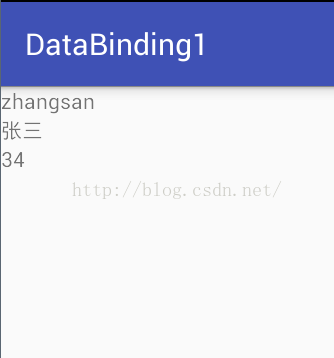
OK,那我们刚才还说到可以在@{}进行简单的计算,都有哪些计算呢?我们来看看:
1.基本的三目运算
- <TextView
- android:layout_width="wrap_content"
- android:layout_height="wrap_content"
- android:text="@{user.username??user.nickname}"/>
两个??表示如果username属性为null则显示nickname属性,否则显示username属性。
2.字符拼接
- <TextView
- android:layout_width="wrap_content"
- android:layout_height="wrap_content"
- android:text="@{`username is :`+user.username}"/>
大家注意,这里的字符拼接不是用单引号哦,用的是ESC按键下面那个按键按出来的。目前DataBinding中的字符拼接还不支持中文。
3.根据数据来决定显示样式
- <TextView
- android:layout_width="wrap_content"
- android:layout_height="wrap_content"
- android:background="@{user.age < 30 ? 0xFF0000FF:0xFFFF0000}"
- android:text="@{String.valueOf(user.age)}"/>
我在这里给TextView设置背景的时候,做了一个简单的判断,如果用户的年龄小于30,背景就显示为蓝色,否则背景就显示为红色,DataBinding里支持小于号但是不支持大于号,索性,大于小于号我都用转义字符来表示。
另外,DataBinding对于基本的四则运算、逻辑与、逻辑或、取反位移等都是支持的,我这里不再举例。
2.绑定ImageView
OK,上文只是一个简单的绑定文本,下面我们来看看怎么样绑定图片,这里我们还得介绍DataBinding的另一项新功能,就是关于DataBinding自定义属性的问题,事实上,在我们使用DataBinding的时候,可以给一个控件自定义一个属性,比如我们下面即将说的这个绑定ImageView的案例。假设我现在想要通过Picasso显示一张网络图片,正常情况下这个显示很简单,可是如果我要通过DataBinding来实现,该怎么做呢?我们可以使用
注解来创建一个自定义属性,同时还要有一个配套的注解的方法。当我们在布局文件中使用这个自定义属性的时候,会触发这个被我们注解的方法,这样说大家可能还有一点模糊,我们来看看新的实体类:
-
-
-
- public class User {
- private String username;
- private String userface;
-
- public User() {
- }
-
- public User(String userface, String username) {
- this.userface = userface;
- this.username = username;
- }
-
- @BindingAdapter("bind:userface")
- public static void getInternetImage(ImageView iv, String userface) {
- Picasso.with(iv.getContext()).load(userface).into(iv);
- }
-
- public String getUserface() {
- return userface;
- }
-
- public void setUserface(String userface) {
- this.userface = userface;
- }
-
- public String getUsername() {
- return username;
- }
-
- public void setUsername(String username) {
- this.username = username;
- }
- }
新类里边只有两个属性,分别是用户名和用户图像,用户图像中存储的实际上是一个网络图片地址,这里除了基本的get/set方法之外还多了一个叫做getInternetImage的网络方法,这个方法有一个注解@BindAdapter("bind:userface"),该注解表示当用户在ImageView中使用自定义属性userface的时候,会触发这个方法,我在这个方法中来为这个ImageView加载一张图片,这里有一点需要注意,就是该方法必须为静态方法。OK,我们再来看看这次的布局文件:
- <?xml version="1.0" encoding="utf-8"?>
- <layout
- xmlns:android="http://schemas.android.com/apk/res/android"
- xmlns:app="http://schemas.android.com/apk/res-auto"
- >
-
- <data>
-
- <variable
- name="user"
- type="org.lenve.databinding2.User"/>
- </data>
-
- <LinearLayout
- xmlns:tools="http://schemas.android.com/tools"
- android:layout_width="match_parent"
- android:layout_height="match_parent"
- android:orientation="vertical"
- tools:context="org.lenve.databinding2.MainActivity">
-
- <ImageView
- android:id="@+id/iv"
- android:layout_width="wrap_content"
- android:layout_height="wrap_content"
- app:userface="@{user.userface}"></ImageView>
-
- <TextView
- android:layout_width="wrap_content"
- android:layout_height="wrap_content"
- android:text="@{user.username}"/>
- </LinearLayout>
- </layout>
大家注意我在ImageView控件中使用userface属性的时候,使用的前缀不是android而是app哦。再来看看Activity中的代码:
- @Override
- protected void onCreate(Bundle savedInstanceState) {
- super.onCreate(savedInstanceState);
- ActivityMainBinding dataBinding = DataBindingUtil.setContentView(this, R.layout.activity_main);
- dataBinding.setUser(new User("http://img2.cache.netease.com/auto/2016/7/28/201607282215432cd8a.jpg", "张三"));
- }
就是这么简单,加上网络权限就可以运行了,运行效果如下:
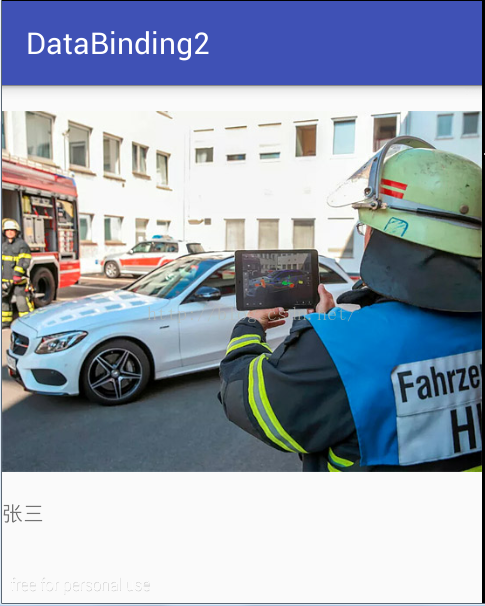
3.绑定ListView
好了,看完了简单使用之后,不知道你有没有喜欢上DataBinding,如果还没有,那就再来看看使用DataBinding来给ListView绑定数据吧,这个你一定会喜欢上的。因为使用这中方式来绑定太简单了。
先来看看我们要做的效果吧:

就是一个ListView,左边显示图片,右边显示文本,这样一个效果。OK,那就一步一步来吧,先是主布局:
- <?xml version="1.0" encoding="utf-8"?>
- <RelativeLayout
- xmlns:android="http://schemas.android.com/apk/res/android"
- xmlns:tools="http://schemas.android.com/tools"
- android:layout_width="match_parent"
- android:layout_height="match_parent"
- tools:context="org.lenve.databinding3.MainActivity">
-
- <ListView
- android:id="@+id/lv"
- android:layout_width="match_parent"
- android:layout_height="match_parent"></ListView>
- </RelativeLayout>
主布局很简单,就是一个ListView,再来看看ListView的item布局:
- <?xml version="1.0" encoding="utf-8"?>
- <layout
- xmlns:android="http://schemas.android.com/apk/res/android"
- xmlns:app="http://schemas.android.com/apk/res-auto"
- >
-
- <data>
-
- <variable
- name="food"
- type="org.lenve.databinding3.Food"/>
- </data>
-
- <RelativeLayout
- android:layout_width="match_parent"
- android:layout_height="96dp"
- android:orientation="vertical">
-
- <ImageView
- android:id="@+id/iv"
- android:layout_width="96dp"
- android:layout_height="96dp"
- android:padding="6dp"
- app:img="@{food.img}"/>
-
- <TextView
- android:id="@+id/description"
- android:layout_width="match_parent"
- android:layout_height="wrap_content"
- android:layout_marginLeft="8dp"
- android:layout_toRightOf="@id/iv"
- android:ellipsize="end"
- android:maxLines="3"
- android:text="@{food.description}"/>
-
- <TextView
- android:layout_width="wrap_content"
- android:layout_height="wrap_content"
- android:layout_marginLeft="8dp"
- android:layout_toRightOf="@id/iv"
- android:layout_alignParentBottom="true"
- android:layout_marginBottom="2dp"
- android:text="@{food.keywords}"
- android:textStyle="bold"/>
- </RelativeLayout>
- </layout>
图片加载、文本加载前两节都已经说过了,这里的东西就没有什么难度了,我们再来看看实体类Food:
-
-
-
- public class Food {
- private String description;
- private String img;
- private String keywords;
- private String summary;
-
- public Food() {
- }
-
- public Food(String description, String img, String keywords, String summary) {
- this.description = description;
- this.img = img;
- this.keywords = keywords;
- this.summary = summary;
- }
-
- @BindingAdapter("bind:img")
- public static void loadInternetImage(ImageView iv, String img) {
- Picasso.with(iv.getContext()).load(img).into(iv);
- }
-
- public String getDescription() {
- return description;
- }
-
- public void setDescription(String description) {
- this.description = description;
- }
-
- public String getImg() {
- return img;
- }
-
- public void setImg(String img) {
- this.img = img;
- }
-
- public String getKeywords() {
- return keywords;
- }
-
- public void setKeywords(String keywords) {
- this.keywords = keywords;
- }
-
- public String getSummary() {
- return summary;
- }
-
- public void setSummary(String summary) {
- this.summary = summary;
- }
- }
这个实体类中有一个加载图片的方法,加载方式我们上文都已经介绍过了,不多说。好了,再来看看我们的终极Adapter类:
-
-
-
- public class MyBaseAdapter<T> extends BaseAdapter {
- private Context context;
- private LayoutInflater inflater;
- private int layoutId;
- private int variableId;
- private List<T> list;
-
- public MyBaseAdapter(Context context, int layoutId, List<T> list, int resId) {
- this.context = context;
- this.layoutId = layoutId;
- this.list = list;
- this.variableId = resId;
- inflater = LayoutInflater.from(context);
- }
-
- @Override
-
- public int getCount() {
- return list.size();
- }
-
- @Override
- public Object getItem(int position) {
- return list.get(position);
- }
-
- @Override
- public long getItemId(int position) {
- return position;
- }
-
- @Override
- public View getView(int position, View convertView, ViewGroup parent) {
- ViewDataBinding dataBinding;
- if (convertView == null) {
- dataBinding = DataBindingUtil.inflate(inflater, layoutId, parent, false);
- }else{
- dataBinding = DataBindingUtil.getBinding(convertView);
- }
- dataBinding.setVariable(variableId, list.get(position));
- return dataBinding.getRoot();
- }
- }
这个大概算是Adapter的终极写法了,如果你按这种方式来写Adapter,那么如果没有非常奇葩的需求,你这个App中可能就只有这一个给ListView使用的Adapter了,为什么这么说呢?因为这个Adapter中没有一个变量和我们的ListView沾边,解释一下几个变量吧:layoutId这个表示item布局的资源id,variableId是系统自动生成的,根据我们的实体类,直接从外部传入即可。另外注意布局加载方式为DataBindingUtil类中的inflate方法。OK,最后再来看看Activity:
- public class MainActivity extends AppCompatActivity {
-
- private Handler mHandler = new Handler(){
- @Override
- public void handleMessage(Message msg) {
- MyBaseAdapter<Food> adapter = new MyBaseAdapter<>(MainActivity.this, R.layout.listview_item, foods, org.lenve.databinding3.BR.food);
- lv.setAdapter(adapter);
- }
- };
- private List<Food> foods;
- private ListView lv;
-
- @Override
- protected void onCreate(Bundle savedInstanceState) {
- super.onCreate(savedInstanceState);
- setContentView(R.layout.activity_main);
- lv = ((ListView) findViewById(R.id.lv));
- initData();
- }
-
- private void initData() {
- OkHttpClient client = new OkHttpClient.Builder().build();
- Request request = new Request.Builder().url("http://www.tngou.net/api/food/list?id=1").build();
- client.newCall(request).enqueue(new Callback() {
- @Override
- public void onFailure(Call call, IOException e) {
-
- }
-
- @Override
- public void onResponse(Call call, Response response) throws IOException {
- if (response.isSuccessful()) {
- parseJson(response.body().string());
- }
- }
- });
- }
-
- private void parseJson(String jsonStr) {
- foods = new ArrayList<>();
- try {
- JSONObject jo = new JSONObject(jsonStr);
- JSONArray tngou = jo.getJSONArray("tngou");
- for (int i = 0; i < tngou.length(); i++) {
- JSONObject item = tngou.getJSONObject(i);
- String description = item.getString("description");
- String img = "http://tnfs.tngou.net/image"+item.getString("img");
- String keywords = "【关键词】 "+item.getString("keywords");
- String summary = item.getString("summary");
- foods.add(new Food(description, img, keywords, summary));
- }
- mHandler.sendEmptyMessage(0);
- } catch (JSONException e) {
- e.printStackTrace();
- }
- }
- }
OkHttp下载数据和Json解析自不用多说,在构造MyAdapter的时候传入的最后一个参数,是BR中的,这个BR和我们项目中的R文件类似,都是系统自动生成的。
至此,我们使用DataBinding的方式来给ListView加载数据就算完成了。so easy~~~
4.点击事件处理
如果你使用DataBinding,我们的点击事件也会有新的处理方式,首先以ListView为例来说说如何绑定点击事件,在listview_item布局文件中每一个item的根节点添加如下代码:
- <?xml version="1.0" encoding="utf-8"?>
- <layout
- xmlns:android="http://schemas.android.com/apk/res/android"
- xmlns:app="http://schemas.android.com/apk/res-auto"
- >
- ....
- ....
- <RelativeLayout
- android:layout_width="match_parent"
- android:layout_height="96dp"
- android:onClick="@{food.onItemClick}"
- android:orientation="vertical">
-
- <ImageView
- android:id="@+id/iv"
- android:layout_width="96dp"
- android:layout_height="96dp"
- android:padding="6dp"
- app:img="@{food.img}"/>
- ....
- ....
- ....
- </RelativeLayout>
- </layout>
OK,我给RelativeLayout容器添了onClick属性,属性的值为food.onItemClick,那么这个onItemClick到底是什么呢?其实就是在实体类Food中定义的一个方法,如下:
- public void onItemClick(View view) {
- Toast.makeText(view.getContext(), getDescription(), Toast.LENGTH_SHORT).show();
- }
点击item获取当前position的数据,获取方式也是非常简单,直接get方法获取即可,比传统的ListView的点击事件通过position来获取数据方便多了。如果我想为关键字这个TextView添加点击事件也很简单,和上面一样,这里我就不再贴代码了,文末可以下载源码。
5. 数据更新处理
单纯的更新Food对象并不能改变ListView的UI显示效果,那该怎么做呢?Google给我们提供了三种解决方案,分别如下:
1.让实体类继承自BaseObservable
让实体类继承自BaseObservable,然后给需要改变的字段的get方法添加上@Bindable注解,然后给需要改变的字段的set方法加上notifyPropertyChanged(org.lenve.databinding3.BR.description);一句即可,比如我想点击item的时候把description字段的数据全部改为111,我可以修改Food类变为下面的样子:
- public class Food extends BaseObservable {
- private String description;
- private String img;
- private String keywords;
- private String summary;
-
- public Food() {
- }
-
- public Food(String description, String img, String keywords, String summary) {
- this.description = description;
- this.img = img;
- this.keywords = keywords;
- this.summary = summary;
- }
-
- @BindingAdapter("bind:img")
- public static void loadInternetImage(ImageView iv, String img) {
- Picasso.with(iv.getContext()).load(img).into(iv);
- }
-
- public void onItemClick(View view) {
-
- setDescription("111");
- }
-
- public void clickKeywords(View view) {
- Toast.makeText(view.getContext(), getKeywords(), Toast.LENGTH_SHORT).show();
- }
-
-
- @Bindable
- public String getDescription() {
- return description;
- }
-
- public void setDescription(String description) {
- this.description = description;
- notifyPropertyChanged(org.lenve.databinding3.BR.description);
- }
-
- public String getImg() {
- return img;
- }
-
- public void setImg(String img) {
- this.img = img;
- }
-
- public String getKeywords() {
- return keywords;
- }
-
- public void setKeywords(String keywords) {
- this.keywords = keywords;
- }
-
- public String getSummary() {
- return summary;
- }
-
- public void setSummary(String summary) {
- this.summary = summary;
- }
- }
OK,这是第一种解决方案,也是比较简单常用的一种。
2.使用DataBinding提供的ObservableFields来创建实体类
这种方式使用起来略微麻烦,除了继承BaseObservable之外,创建属性的方式也变成下面这种:
- private final ObservableField<String> description = new ObservableField<>();
属性的读写方式也变了,读取方式如下:
写入方式如下:
- this.description.set(description);
OK,依据上面几个规则,我新定义的实体类如下:
-
-
-
- public class Food extends BaseObservable {
- private final ObservableField<String> description = new ObservableField<>();
- private final ObservableField<String> img = new ObservableField<>();
- private final ObservableField<String> keywords = new ObservableField<>();
- private final ObservableField<String> summary = new ObservableField<>();
- public Food() {
- }
-
- public Food(String description, String img, String keywords, String summary) {
- this.description.set(description);
- this.keywords.set(keywords);
- this.img.set(img);
- this.summary.set(summary);
- }
-
- @BindingAdapter("bind:img")
- public static void loadInternetImage(ImageView iv, String img) {
- Picasso.with(iv.getContext()).load(img).into(iv);
- }
-
- public void onItemClick(View view) {
-
- setDescription("111");
- }
-
- public void clickKeywords(View view) {
- Toast.makeText(view.getContext(), getKeywords(), Toast.LENGTH_SHORT).show();
- }
-
-
- @Bindable
- public String getDescription() {
- return description.get();
- }
-
- public void setDescription(String description) {
- this.description.set(description);
- notifyPropertyChanged(org.lenve.databinding3.BR.description);
- }
-
- public String getImg() {
- return img.get();
- }
-
- public void setImg(String img) {
- this.img.set(img);
- }
-
- public String getKeywords() {
- return keywords.get();
- }
-
- public void setKeywords(String keywords) {
- this.keywords.set(keywords);
- }
-
- public String getSummary() {
- return summary.get();
- }
-
- public void setSummary(String summary) {
- this.summary.set(summary);
- }
- }
这种方式实现的功能和第一个实体类实现的功能一模一样。
3.使用DataBinding中提供的集合来存储数据即可
DataBinding中给我们提供了一些现成的集合,用来存储数据,比如ObservableArrayList,ObservableArrayMap,因为这些用的少,我这里就不做介绍了。
本文共涉及到三个Demo,由于CSDN对上传文件大小的限制,我分三次上传,下载地址如下:
1.http://download.csdn.net/detail/u012702547/9591142
2.http://download.csdn.net/detail/u012702547/9591150
3.http://download.csdn.net/detail/u012702547/9591160
以上。
-------------
更多的Java,Angular,Android,大数据,J2EE,Python,数据库,Linux,Java架构师,:
http://www.cnblogs.com/zengmiaogen/p/7083694.html
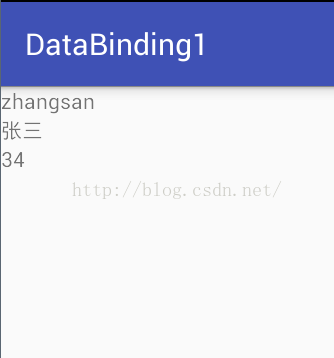
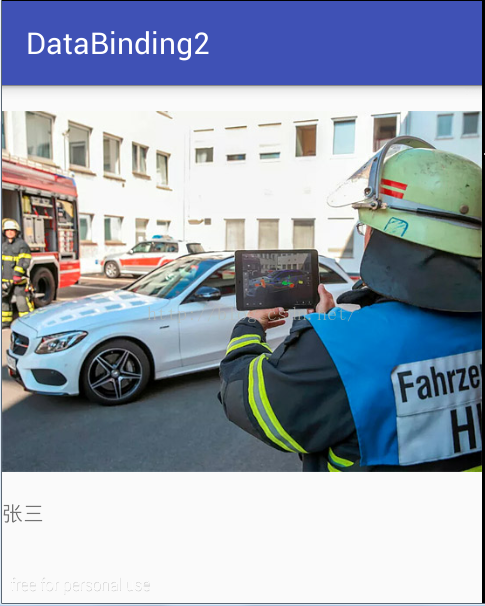








)











